Kā atsaukt un atkārtot operētājsistēmā Mac
Kas jāzina
- Izvēlņu joslā noklikšķiniet uz Rediģēt > Atsaukt lai atsauktu jaunāko darbību aktīvajā lietotnē.
- Lai izmantotu īsinājumtaustiņus, nospiediet Pavēli + Z lai atsauktu pēdējo darbību.
- Lai to atkārtotu, noklikšķiniet uz Rediģēt > Atkārtoti, vai nospiediet Shift+Pavēli+Z.
Šajā rakstā ir paskaidrots, kā Mac datorā izmantot atsaukšanas un atkārtošanas funkcijas.
Kā atsaukt darbību Mac datorā?
Mac datorā varat atsaukt un atkārtot, izmantojot izvēļņu joslu ekrāna augšdaļā vai a Mac tastatūras īsinājumtaustiņš. Lielākā daļa lietotņu, kas ļauj atsaukt pēdējo darbību, izmanto šīs standartizētās metodes, tāpēc jums nav jāapgūst cita metode katrai lietotnei. Piemēram, ja nejauši izdzēsāt teikumu pakalpojumā Pages, varat to atsaukt, izmantojot tieši tās pašas metodes, kuras izmantojāt, lai atsauktu nejaušu otas vilkšanu Photoshop.
Kā atsaukt darbību Mac datorā, izmantojot izvēļņu joslu
Lielākā daļa Mac lietotņu izmanto standartizētu izvietojumu atsaukšanas komandai izvēļņu joslā, tāpēc to parasti ir viegli atrast. Ja apskatīsit izvēļņu joslu, redzēsit tādus vārdus kā Fails un Rediģēt. Noklikšķinot uz jebkura no šiem vārdiem, tiks parādīta nolaižamā izvēlne ar vairākām opcijām. Atcelšanas opcija parasti atrodas izvēlnē Rediģēt, taču dažās lietotnēs to var atrast arī citur.
Ja nevarat atrast atsaukšanas opciju savas lietotnes izvēlņu joslā, pārejiet uz nākamo sadaļu, lai skatītu norādījumus par atsaukšanas īsinājumtaustiņu izmantošanu Mac datorā.
Tālāk ir norādīts, kā atsaukt darbību Mac datorā, izmantojot izvēļņu joslu.
-
Klikšķis Rediģēt izvēļņu joslā.
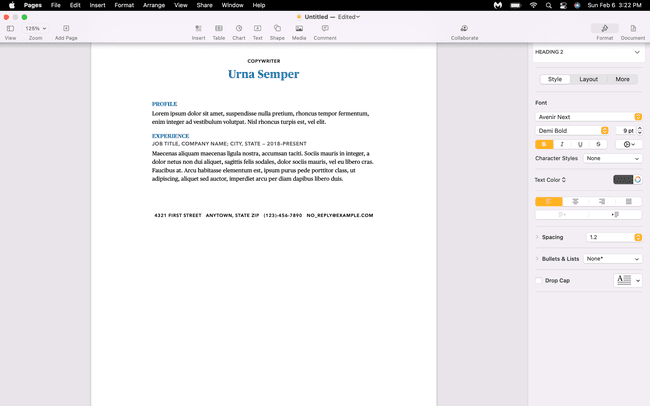
-
Klikšķis Atsaukt.
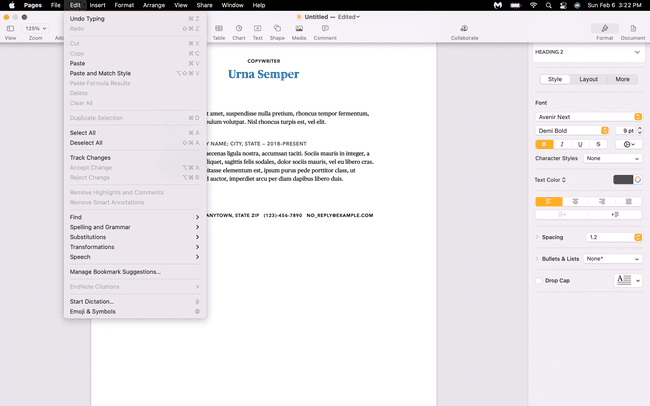
Jūs varat redzēt tādu opciju kā atsaukt rakstīšanu vai atsaukt otu kas norāda precīzu darbību, kas tiks atsaukta.
-
Jūsu pēdējā darbība lietotnē tiks atsaukta.
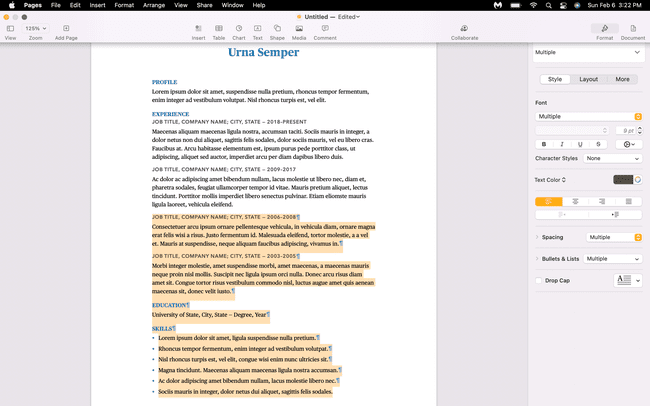
-
Ja nepieciešams atsaukt vairāk, noklikšķiniet Rediģēt > Atsaukt atkal.
Lielākā daļa lietotņu ļauj atsaukt vairākas darbības, taču galu galā jūs sasniegsit punktu, kurā vairs nevarēsit atsaukt.
Kā atsaukt operētājsistēmā Mac, izmantojot tastatūru?
Lielākajai daļai Mac lietotņu ir atsaukšanas opcija, kas atrodas kaut kur izvēlņu joslā, taču tas ne vienmēr tā ir. Ja jums ir jāatsauc kļūda un nevarat atrast atsaukšanas opciju, parasti varat izmantot atsaukšanas īsinājumtaustiņu, lai paveiktu darbu.
Lūk, kā Mac datorā izmantot atsaukšanas īsinājumtaustiņu.
Pārliecinieties, vai lietotne, kurā pieļāvāt kļūdu, ir aktīvā lietotne maksimāli palielinot logu vai noklikšķinot kaut kur lietotnē.
Nospiediet Pavēli + Z uz tastatūras.
Pēdējā darbība tiks atsaukta.
Ja nepieciešams atsaukt vairāk, nospiediet Pavēli + Z atkal.
Kā veikt atkārtotu darbību Mac datorā?
Atsaukt ir patiešām noderīga, ja nejauši izdzēšat kaut ko, ko nevēlējāties dzēst, vai pieļaujat citu kļūdu. Bieži vien jūs pat varat atsaukt vairākas darbības, ļaujot atsaukt kļūdu pat tad, ja turpinājāt strādāt pēc pirmās kļūdas pieļaušanas. Ja nejauši atsaucat pārāk daudz, varat izmantot redo komandu, lai arī atrisinātu šo problēmu.
Tāpat kā atsaukšanas komandai, atkārtošanai parasti var piekļūt, izmantojot izvēļņu joslu, kā arī varat izmantot īsinājumtaustiņus.
Tālāk ir norādīts, kā Mac datorā veikt atkārtotu darbību, izmantojot izvēļņu joslu.
Pārliecinieties, ka programma, kurā tikko izmantojāt atsaukšanas komandu, ir aktīvais logs.
-
Klikšķis Rediģēt izvēļņu joslā.
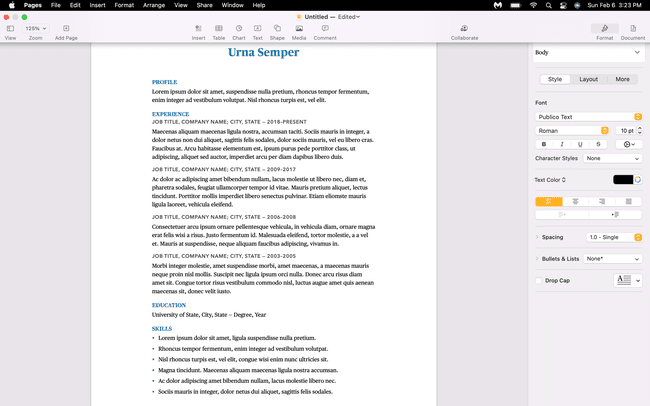
-
Klikšķis Atkārtoti.
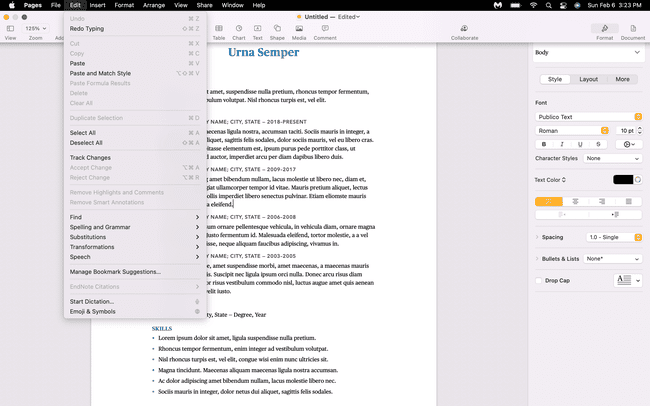
Pēdējā atsaukšanas darbība tiks atgriezta atpakaļ.
Ja vēlaties atsaukt vairākus atsaukšanas darbības veidus, varat noklikšķināt Edit > Atkārtoti atkal.
Ja izvēļņu joslā nevarat atrast Redo, izmantojiet šo īsinājumtaustiņu: Shift+Pavēli+Z.
